|
|
如何让 Logic Pro X 显示时间而不是小节2 ~8 G) x: u0 F
9 q% b, G( o, B* w, K
1 j2 _/ e2 X0 MLogic Pro X 有两种标尺:节拍标尺,和时间标尺。默认情况下,在新建工程时「使用音乐网格」选项是选中状态,因此主标尺就是节拍标尺,可以看到节拍和小节数编号。
8 b. t4 k* [6 f4 _2 B
; h$ e# M- i* T9 Q' W2 f, b如果要在工程编辑过程中切换标尺的显示模式,只需通过下面的步骤切换「使用音乐网格」选项即可:
4 u' ~" o7 ~8 \7 m1 N! q5 _/ a9 l" M* J: @
点按「文件」菜单,并选择「项目设置 -> 通用…」1 Z1 M" B0 r$ X; A6 Z5 x5 W
在「项目类型」部分,取消「使用音乐网格」前的对勾+ z0 J. c8 W* y6 n6 t( H

. f5 a- h: _ O/ ` f: `0 ~
) w8 c, K5 Q4 D9 o! g这样,轨道区、钢琴卷帘窗和乐谱编辑器等位置的标尺,就全部变成时间标尺了。你可以随时通过上边的选项,再切换回节拍标尺。$ h K7 [7 A$ _
# ]! }1 M, H2 ]5 D另外,你甚至可以同时查看这两种标尺,以轨道区为例:: t2 m+ t0 Q. K z7 k
* S- t( d6 }! h4 I$ u- u3 x点按轨道区的「显示」菜单,选择「备用标尺」(或按 control-option-command-R 组合键)
7 G: R% m* t' Z6 z. }$ Q9 G在项目设置中切换「使用音乐网格」选项,可以更改两种标尺的上下显示顺序: ?1 i) R2 ]$ j/ M$ R$ d3 u
小编自己倾向于总是开启轨道区的备用标尺,以便对音乐的时长有一个更加直观的了解。
# j. g9 [8 d% b, L6 X/ G6 [4 A1 H; R; |# C: L( T* O
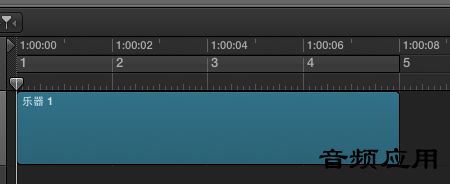 ) g5 ~ |5 I3 C/ w( ?
) g5 ~ |5 I3 C/ w( ?
7 i; P7 u: T) p3 h$ G |
|
 |小黑屋|手机版|音频应用官网微博|音频应用
( 鄂ICP备16002437号 )
|小黑屋|手机版|音频应用官网微博|音频应用
( 鄂ICP备16002437号 )